Microsoft brengt Windows 10 Build 17692 uit met SwiftKey-aangedreven zacht toetsenbord, Edge-verbeteringen en meer
7 minuut. lezen
Uitgegeven op
Lees onze openbaarmakingspagina om erachter te komen hoe u MSPoweruser kunt helpen het redactieteam te ondersteunen Lees meer
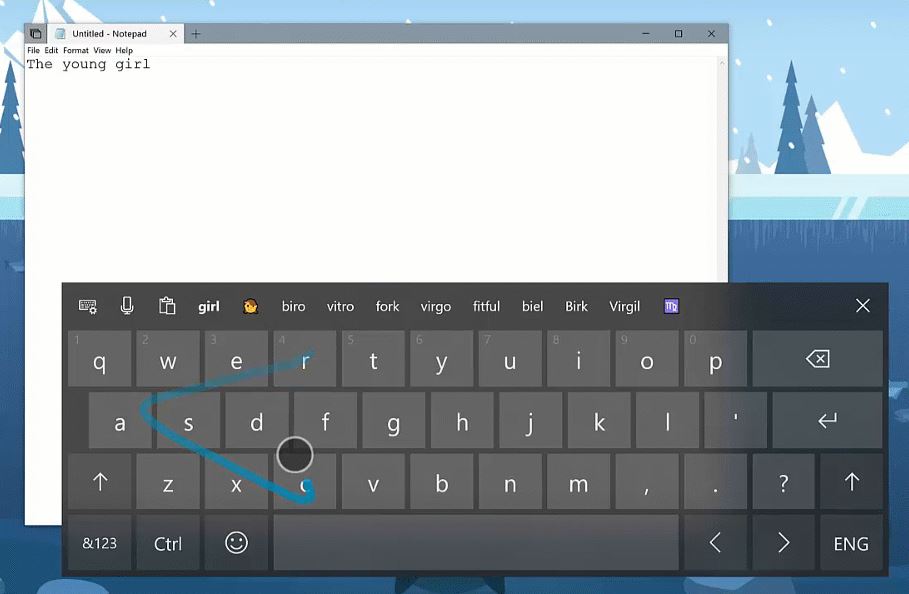
Microsoft heeft vandaag Windows 10 Insider Preview Build 17692 vrijgegeven aan Insiders in de Fast Ring en Skip Ahead Ring. Deze build bevat verschillende nieuwe functies, zoals SwiftKey-aanraaktoetsenbord, Edge-browserverbeteringen, toegankelijkheidsverbeteringen en meer.
Vind het volledige wijzigingslogboek hieronder.
SwiftKey-intelligentie komt naar Windows
SwiftKey geeft u nauwkeurigere autocorrecties en voorspellingen door uw schrijfstijl te leren, inclusief de woorden, zinnen en emoji die voor u belangrijk zijn. Het is beschikbaar voor Android en iOS, en vanaf de huidige build zal SwiftKey nu de typervaring op Windows versterken wanneer het aanraaktoetsenbord wordt gebruikt om te schrijven in het Engels (Verenigde Staten), Engels (Verenigd Koninkrijk), Frans (Frankrijk), Duits (Duitsland) , Italiaans (Italië), Spaans (Spanje), Portugees (Brazilië) of Russisch.
Neem even de tijd om te typen en vorm te schrijven op het aanraaktoetsenbord in deze build en laat ons weten wat je ervan vindt
Microsoft Edge-verbeteringen
Bepaal of media automatisch kunnen worden afgespeeld: Een veelvoorkomend Insider-feedback voor Microsoft Edge is dat u meer controle wilt over automatisch afspelen van video's. In deze build hebben we een nieuwe instelling toegevoegd in Microsoft Edge waarmee je kunt bepalen of sites media automatisch kunnen afspelen.
U kunt een vroeg voorbeeld van deze instelling vinden onder 'Geavanceerde instellingen', 'Sites toestaan om automatisch media af te spelen'. We zullen deze opties verbeteren en extra bedieningselementen toevoegen voor aankomende vluchten en als reactie op uw feedback, dus houd ons in de gaten!
Deze functie heeft de daadwerkelijke build niet gemaakt.
WebDriver-verbeteringen: Vanaf deze build maken we het eenvoudiger dan ooit om testen in Microsoft Edge te automatiseren met WebDriver. Ten eerste hebben we van WebDriver een Windows Feature on Demand gemaakt, zodat u de build/branch/smaak niet meer handmatig hoeft af te stemmen bij het installeren van WebDriver. Wanneer u nieuwe Windows 10-updates uitvoert, wordt uw WebDriver-binaire bestand automatisch bijgewerkt om overeen te komen.
Om WebDriver te installeren, schakelt u de ontwikkelaarsmodus in Windows 10-instellingen in of installeert u de zelfstandige functie onder de instellingenpagina 'optionele functies'.
We hebben ook WebDrive geüpdatet zodat het overeenkomt de nieuwste W3C-aanbevelingsspecificaties met belangrijke nieuwe verbeteringen. U kunt alles leren over deze wijzigingen op de Microsoft Edge Dev Blog.
Toegankelijkheidsverbeteringen
Tekst groter maken: We hebben uw feedback gehoord en zijn verheugd aan te kondigen dat de mogelijkheid om de tekstgrootte in het hele systeem te vergroten, terug is en beter dan ooit! Als je in de build van vandaag naar Instellingen > Toegankelijkheid > Weergave gaat, vind je een nieuwe instelling met de naam "Maak alles groter" - deze schuifregelaar past de tekst over het hele systeem, win32-apps en UWP-apps aan.
Dat betekent dat u nu tekst groter kunt maken in het menu Start, Verkenner, Instellingen, enz., zonder dat u de algehele schaal van uw systeem hoeft te wijzigen. Probeer het alsjeblieft uit en feedback delen!
Opmerking: we onderzoeken een aantal problemen met het knippen van tekst, die niet overal groter wordt, en problemen bij het wijzigen van DPI-instellingen.
Verteller verbeteringen
Op basis van uw feedback zult u zien dat we een aantal updates voor Narrator hebben gemaakt met de build van vandaag:
- Verteller standaard toetsenbordindeling: Verteller wordt nu geleverd met een nieuwe toetsenbordindeling die is ontworpen om meer vertrouwd te zijn voor gebruikers van schermlezers. Raadpleeg de begeleidende documentatie voor details over deze wijzigingen (Inleiding tot nieuwe verteller toetsenbordindeling doc).
- Automatisch Dialoogvenster Lezen: Verteller leest nu automatisch de inhoud van een dialoogvenster wanneer het naar de voorgrond wordt gebracht. De ervaring is dat Verteller de titel van het dialoogvenster, het gefocuste element in het dialoogvenster en de eventuele statische tekst boven aan het dialoogvenster uitspreekt. Als u bijvoorbeeld een document in Word probeert te sluiten met niet-opgeslagen wijzigingen, zal Verteller de titel "Microsoft Word", de focus "Opslaan-knop" en de statische tekst in het dialoogvenster uitspreken.
- Verteller zoeken: u kunt nu naar tekst zoeken met de nieuwe zoekfunctie van Verteller. Als de tekst wordt gevonden, gaat Verteller naar het gevonden item. Raadpleeg de bijbehorende documentatie over de toetsenbordindeling voor het toewijzen van opdrachten.
- Lijst met objecten: Verteller heeft nu de mogelijkheid om een lijst met links, koppen of oriëntatiepunten in de toepassing of inhoud te presenteren. U kunt de resultaten ook filteren door in de lijst of het tekstveld van het venster te typen. Raadpleeg de bijbehorende documentatie over de toetsenbordindeling voor het toewijzen van opdrachten.
- Selectie in scanmodus: Naast het kunnen selecteren van inhoud in de scanmodus van Verteller met behulp van Shift-selectieopdrachten, kunt u nu ook een gegevensblok selecteren door eerst naar het ene uiteinde van het blok te gaan en op F9 te drukken, naar het andere uiteinde van het blok te gaan en op F10. Zodra F10 is ingedrukt, wordt de volledige inhoud tussen de twee punten geselecteerd.
- Stop op bedieningselementen in scanmodus: Scanmodus is een functie van Verteller waarmee u slechts een paar toetsen kunt gebruiken om over uw scherm te bewegen. De scanmodus is standaard al ingeschakeld in Edge en u kunt deze in- en uitschakelen door op Caps lock + spatiebalk te drukken. Terwijl u in de scanmodus bent, kunt u op de pijltoetsen Omhoog en Omlaag drukken om verschillende delen van de pagina te lezen. Met deze update stopt het indrukken van een pijl-omlaag in de scanmodus op interactieve elementen, zodat ze gemakkelijker te gebruiken zijn. Een voorbeeld van dit nieuwe gedrag is dat als u een alinea met meerdere links leest, Verteller bij deze links stopt wanneer u op de pijl-omlaag drukt.
We horen graag wat u ervan vindt als u deze verbeteringen uitprobeert. Deze link brengt u naar het gedeelte Verteller van de Feedback-hub, of u kunt op Caps + E drukken terwijl Verteller actief is.
Verbeteringen aan de spelbalk
We rollen nu meer functionaliteit uit naar de RS5-spelbalk. In deze vlucht zijn de volgende nieuwe features:
- Audiobedieningen. Wijzig uw standaardapparaat voor audio-uitvoer en demp of pas het volume van actieve games en apps aan.
- Prestaties visualisaties. Bekijk de framerate (FPS), het CPU-gebruik, het GPU VRAM-gebruik van uw game en het RAM-gebruik van het systeem.
Verbeteringen in spelmodus
Er zijn nu nieuwe opties beschikbaar voor de spelmodus die naar verwachting de spelervaring op desktop-pc's zullen verbeteren. Gamers op pc's met veel achtergrondprocessen kunnen ook prestatieverbeteringen zien wanneer ze schakelen tussen "Resources toewijzen" in de gamebalk.
Zoekverbeteringen
Vind softwaredownloads sneller in Zoeken! Voortzetting van ons thema van de zoekvoorbeeldervaring verbeteren, rollen we een update uit om het gemakkelijker te maken om officiële downloadpagina's te vinden voor Windows-software die u wilt installeren. Het team blijft deze ervaring ontwikkelen en er komt nog meer. Bekijk onderstaand voorbeeld en laat ons weten wat je ervan vindt!
Dit is een wijziging aan de serverzijde, dus Insiders kunnen deze update buiten Build 17692 zien.
Wlevert Mixed Reality-verbeteringen op
Vanaf deze build kunt u tegelijkertijd audio naar zowel de headset als de pc-luidsprekers streamen. Om het uit te proberen, moet u ervoor zorgen dat u geluid kunt horen via uw normale pc-luidsprekers wanneer de Mixed Reality Portal (MRP) niet wordt gebruikt en via de audio-aansluiting van de headset of de ingebouwde hoofdtelefoon wanneer mixed reality actief is. Sluit vervolgens alle apps, inclusief MRP, en ga naar Instellingen > Mixed reality > Audio en spraak om "Wanneer Mixed Reality Portal actief is, spiegel headsetaudio naar desktop" in te schakelen. U zou nu audio moeten horen van zowel de headset als de pc-luidsprekers wanneer u mixed reality gebruikt.
Mogelijk ziet u ook enkele nieuwe foutcodes in de Mixed Reality Portal die specifieker zijn voor bepaalde storingen. De Mixed Reality Portal-app wordt ook geüpdatet via de Store, aangezien we in de komende releases infrastructuurwijzigingen doorvoeren om snellere updates van mixed reality te ondersteunen.
Deze build bevat ook verschillende bugfixes en bekende problemen. Lees over hen hier.
Bron: Microsoft












